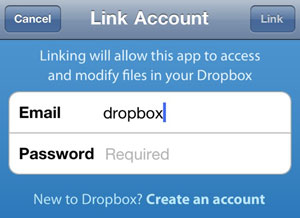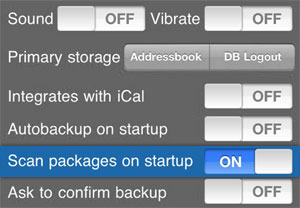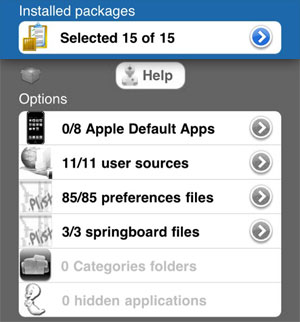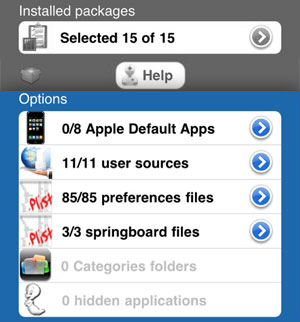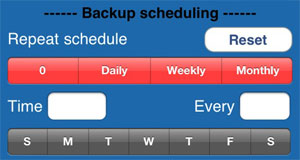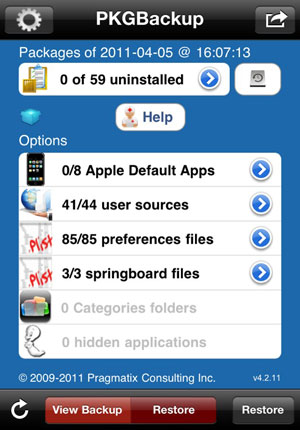Если вы не углублялись в процесс резервного копирования, то можете полагать, что iTunes делает все замечательно, и придраться-то, собственно, не к чему. На самом деле, это не так. Несколько доводов в подтверждение:
1. iTunes, на самом деле, не делает резервного копирования всего устройства при синхронизации: в основном это только настройки. Фотографии, календари, адресная книга, и другие личные данные копируются только в том случае, если у вас включена синхронизация с ними. Получается, что если вы не настроили синхронизацию, то и резервного копирования не будет. Лично я синхронизирую лишь музыку и приложения.
2. Всем известно, что невозможно сделать бэкап и синхронизацию устройства без заветного беленького провода, воткнутого в USB-порт вашего компьютера.
3. Невозможно настраивать график резервного копирования.
4. И наконец, вы знаете, что потеряете джейлбрейк при обновлении iOS на более новую версию. Да, снова взломать устройство — дело пары минут, а вот восстановление всех приложений и расширений из Сидии может занять значительно больше времени.
То, что мы собираемся сделать сейчас, навсегда решит все эти проблемы.
Что Вам понадобится:
1. Первым делом ваш девайс должен быть взломан;
2. Бесплатное приложение Dropbox (ссылка );
3. Покупка приложения PkgBackup из магазина Cydia (найти можно в репозитории BigBoss; приложение стоит 8$).
Настройка программы PkgBackup
1. Привязываем аккаунт Dropbox
Первым делом вам необходимо привязать программу к аккаунту Dropbox. Для этого идем в настройки (значок в левом верхнем углу).
Жмем на конпку «Dropbox», вводим email и папроль, если все прошло успешно, то вкладка изменит название на «DB Logout».
2. Сканирование пакетов при загрузки, и другие настройки
После того, как вы привязали Dropbox к программе, можно подтвердить настройки, нажав «Ok». Программа незамедлительно приступит к сканированию файлов для дальнейшего резервного копирования.
Вы всегда можете запустить сканирование при старте программы, для этого нужно включить функцию «Scan packages on startup». Однако рекомендуется оставить эту функцию выключенной: во-первых, резервное копирование занимает некоторое время, во-вторых, при запуске, в правом нижнем углу есть кнопка «Backup» для запуска сканирования вручную. Также можно поиграть и другими настройками.
3. Выбираем пакеты для резервного копирования
После того, как вы окончательно разобрались с настройками можно приступить к выбору пакетов для резервного копирования файлов джейлбрейка.
Возвращаемся на главный экран программы, видим закругленный прямоугольник под заголовком «Installed packages» — это и есть список того, что мы хотим «забэкапить».
Теперь нажимаем на этот самый прямоугольник, и выбираем пакеты для резервного копирования. Здесь вы найдете пакеты приложений, настроек и других файлов и расширений джейлбрейка. В том случаем, если вы собираетесь сделать полное резервное копирование тапните на «All» в нижней правой части экрана. При желании, можно отметить только необходимые.
С бэкапом файлов и расширений джейлбрейка разобрались. Теперь вернемся в основном меню PkgBackup.
Сейчас вам необходимо выбрать для копирования такие вещи, как: программы по умолчанию, пользовательские настройки, файлы спрингборда, в общем все то, на чем нет ярлыка «Jailbreak».
4. Резервное копирование
Теперь все готово, и наконец можно приступить непосредственно к резервному копированию.
Сразу скажу, что вам придется ненадолго забыть про свой девайс, так как процесс копирование займет немало времени. Кроме того, от души советую подключиться через Wi-Fi, в противном случае получите счет на много $$$.
Вы готовы прожить некоторое время без своего любимца, и подключились к точке Wi-Fi? Тогда в правом нижнем углу, вы найдете кнопку «Backup». Поехали!
График резервного копирования
Резервное копирование может запускаться автоматически по расписанию. При этом необходимо рассчитать время так, чтобы в процессе аппарат не использовался.
Заходим в панель настроек, в нижней половине экрана видим:
Можно сделать бэкап лишь раз, а можно делать его каждый день, неделю, месяц в строго определенное время.
С этим тоже разобрались, жмем «Ok», выходим.
Восстановление из резервной копии
Восстанавливаться из резервной копии — очень просто, а сам процесс схож с процессом ее создания. Для того, чтобы начать восстановление, нажмите «View Backup» в нижней части экрана, и выберите то, что бы хотели восстановить. После этого смело жмем «Restore» и дожидаемся окончания процесса, конце может потребоваться перезагрузка устройства.
Программу PkgBackup вы можете найти в репозитории BigBoss или с помощью поиска. Напоминаю, что программа платная и стоит 7.99$.